
Η ταχύτητα του Internet κατά μήκος του δρομολογητή είναι μικρότερη από άμεσα. Πώς να αυξήσετε την ταχύτητα του Διαδικτύου μέσω του δρομολογητή Wi-Fi;
Το άρθρο θα πει σχετικά με τους τρόπους αύξησης της ταχύτητας μέσω ασύρματου δικτύου WiFi.
Πλοήγηση
- Τι είναι η ταχύτητα WiFi;
- Ποια είναι η διαφορά μεταξύ MBIT / S από MB / S;
- Πώς να μετρήσετε την ταχύτητα του δρομολογητή WiFi;
- Πώς να μάθετε πόσο η ταχύτητα είναι κάτω από το WiFi από το άμεσο;
- Τι γίνεται αν η ταχύτητα WiFi είναι πολύ μικρή;
- Ποια τεχνολογία μετάδοσης δεδομένων έχει wifi;
- Τι μπορεί να επηρεάσει την ασύρματη ποιότητα WiFi;
- Πώς να απαλλαγείτε από την παρεμβολή και να αλλάξετε το κανάλι;
- Πώς να αυξήσετε το wifi ταχύτητας Internet;
- Βίντεο: Πώς να επιταχύνετε το wifi με ένα κουτί μπύρας;
Σε αυτό το άρθρο, θα μάθετε τρόπους για να λύσετε το πρόβλημα όταν είστε συνδεδεμένοι στο WiFi.

"Έχω μια πολύ χαμηλή ταχύτητα στο διαδίκτυο, τι να κάνω;", Με μια τέτοια ερώτηση ότι οι χρήστες μετατρέπουν στον πάροχο με την ελπίδα ότι ο τελευταίος θα βρει λύση σε αυτό το πρόβλημα.
Αλλά πρέπει να καταλάβετε ότι η ταχύτητα όταν είστε συνδεδεμένοι σε ένα ασύρματο δίκτυο, το λεγόμενο "Βάφλες", και στην τεχνική "WLAN", θα είναι πολύ διαφορετική με την ταχύτητα που λαμβάνετε όταν ο υπολογιστής σας είναι συνδεδεμένος μέσω καλωδίου LAN.
Ως εκ τούτου, δεν πρέπει να πλένετε και πάλι τα νεύρα σας, αλλά και τον παροχέα σας, αλλά είναι καλύτερο να θυμάστε μια φορά και για όλα όσα η ταχύτητα του Διαδικτύου μέσω WiFi θα είναι πάντα μικρότερη.
Τι είναι η ταχύτητα WiFi;
Σε γενικές γραμμές, η ταχύτητα του Διαδικτύου, αλλά και η ταχύτητα σύνδεσης WiFi έχει τη δική του μέτρηση σε κιλλα ΚΟΜΜΑΤΙah ή mega ΚΟΜΜΑΤΙΑΗ ανά δευτερόλεπτο.
Για τους άπειρους χρήστες, παρουσιάζουμε τις ακόλουθες συντομογραφίες που ισχύουν για αυτούς, όπως: KBPS, KB / S, KB / S, KBPS, MBIT / S, MB / S, MB / S, MBPS. Έδειξαν μειώσεις δεδομένων έτσι ώστε οι άνθρωποι να μην μπερδεύονται με την τιμή στην οποία μετρηθεί η ταχύτητα του Διαδικτύου, αλλά η ταχύτητα λήψης δεδομένων από το πρόγραμμα, δηλαδή κιλό ΨΗΦΙΟΛΕΞΗami και mega ΨΗΦΙΟΛΕΞΗami ανά δευτερόλεπτο, τέτοιες μετρήσεις που πιθανώς συναντήσατε όταν λήφθηκε κάτι χρησιμοποιώντας τα utorrent, τα προσωρινά προγράμματα και πολλά προγράμματα torrent.
Ποια είναι η διαφορά μεταξύ MBIT / S από MB / s;
Σίγουρα παρατήρησες ότι ακόμη και όταν συνδέεστε στο Διαδίκτυο, ο πάροχος δηλώνει την ταχύτητα όχι στο MB / s και στο MBit / s, αλλά συνδέεται με αυτό όσο το δυνατόν περισσότερο, η αξία του MBit / s καθορίζει κατά τον καθορισμό του ταχύτητα Internet.
Πολλοί θα πουν, και γιατί οι πάροχοι δεν μιλούν μέτρηση του MB / s; Δεν είναι καν δύσκολο για αυτή την ερώτηση, δεδομένου ότι το όλο θέμα είναι ότι πολύ περισσότεροι πελάτες θα οδηγήσουν πιο ακρίβεια, μπορεί να ονομαστεί μάρκετινγκ.
Τώρα φανταστείτε τι θα συμβεί αν μεταφράσουμε τη μεγαλύτερη ταχύτητα που προσφέρουν οι πάροχοι, και αυτό είναι 100 Mbps, και τελικά θα λάβουμε 12,5 MB / s.
Υπολογίσαμε ότι με ταχύτητα 12,5 MB / s μπορείτε να κατεβάσετε ένα αρχείο 1 GB ανά 1 λεπτό 20 δευτερολέπτων, το οποίο είναι αρκετά γρήγορο.
Πώς να μετρήσετε την ταχύτητα του δρομολογητή WiFi;
Ευτυχώς, σήμερα οι τεχνολογίες είναι μπροστά από τα βλέφαρα και επομένως δεν χρειάζεται να μετρήσουμε την ταχύτητα με τη βοήθεια μαθηματικών υπολογισμών, καθώς και να τρέξει ορισμένα προγράμματα.
Μετά από όλα, για αυτό, υπάρχουν ήδη πολλές παρόμοιες υπηρεσίες στο Διαδίκτυο, οι οποίες θα σας επιτρέψουν να καθορίσετε την ταχύτητα του Διαδικτύου, καθώς και το Ping, το οποίο είναι επίσης σημαντικό.
Επομένως, τώρα αναφέρουμε τις κορυφαίες 5 υπηρεσίες για τη μέτρηση της ταχύτητάς σας. Λοιπόν, ας ξεκινήσουμε!
SpeedTest.net - Υπηρεσία ελέγχου ταχύτητας
Αυτή η υπηρεσία χρησιμοποιεί ανθρώπους από όλα τα σημεία του πλανήτη, οπότε είναι πολύ μεγάλο στο Διαδίκτυο, αλλά δίνει σχεδόν ακριβή αποτελέσματα ταχύτητας.
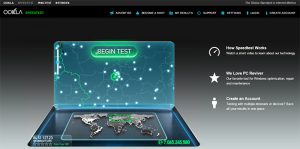
Για να ξεκινήσετε τις δοκιμές, πρέπει να κάνετε απλά κάντε κλικ σε ένα κουμπί "Αρχίστε τη δοκιμή", Και περιμένετε τα αποτελέσματα.
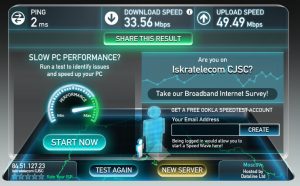
Ας εξετάσουμε έτσι τα αποτελέσματα και αποδείχθηκαν έτσι ώστε Εισερχόμενη ταχύτητα ίσος 33,56 Mbps, αλλά Εξερχόμενη ταχύτητα ίσος 49,49 MbpsΔηλαδή, τα αποτελέσματα είναι αρκετά καλά και με άλλα λόγια είναι κατά μέσο όρο στη Ρωσία.
Πώς να μάθετε πόσο η ταχύτητα είναι κάτω από το WiFi από το άμεσο;
Ναι, κατ 'αρχήν, είναι πολύ εύκολο, οπότε ας προσπαθήσουμε να περάσουμε αυτή τη δοκιμή.
Οτι χρειάζεται να γίνει?
Πρώτον, πρέπει να πληρώσετε πλήρως Απενεργοποιήστε το WLAN., δηλαδή, ένας προσαρμογέας ασύρματου δικτύου και μπορείτε να το κάνετε με την ενεργοποίηση του κουμπιού στο φορητό υπολογιστή σας σε άλλη θέση

Βρείτε ή αν έχετε ήδη Καλώδιο LANτότε είναι απαραίτητο για βύσμα Σε φορητό υπολογιστή

Επί του παρόντος, ακολουθώντας τις ακόλουθες οδηγίες, παράγουμε και πάλι μετρήσεις και δοκιμή ταχύτητας, αλλά στην περίπτωση αυτή, το πρώτο πείραμα θα είναι η σύνδεση του καλωδίου του παρόχου απευθείας στον υπολογιστή στον υπολογιστή

Έτσι, έχουμε επίσης αρκετά καλά αποτελέσματα.
Τώρα, κάνουμε σύνδεση στο Internet σε έναν υπολογιστή μέσω καλωδίου που συνδέεται με ένα καλώδιο δικτύου.
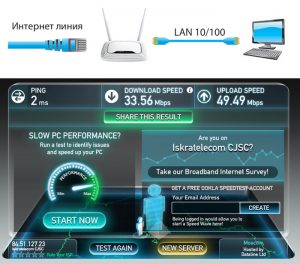
Όπως μπορείτε να δείτε τα αποτελέσματα που έχουμε σε ένα συγκεκριμένο πείραμα, αποδείχθηκε πολύ χαμηλότερο από το παρελθόν
Το ακόλουθο πείραμα θα συνδέει τον υπολογιστή με τον δρομολογητή μέσω του δικτύου Wlan

Πιθανότατα παρατηρήσατε πώς η ταχύτητα έχει μειωθεί και, αν σκέφτεστε σχεδόν μέσα 1,5 φορές.
Επομένως, καθώς καταλαβαίνετε από το πείραμα που διεξάγεται, θα λάβετε τη σημαντικότερη ταχύτητα του Διαδικτύου μόνο όταν συνδέετε απευθείας το Internet σε έναν υπολογιστή, χρησιμοποιώντας ένα καλώδιο που πηγαίνει από τον πάροχο και δεν διέρχεται από το δρομολογητή.
Έτσι, ο χρόνος για να συνοψίσουμε τα αποτελέσματα των αποτελεσμάτων.
- Η ταχύτητα που παίρνουμε όταν ο υπολογιστής συνδεδεμένο μέσω καλωδίου απευθείας, ίσο 41 Mbps ραντεβού
- Η ταχύτητα που έχουμε πότε Ο υπολογιστής συνδέεται μέσω του καλωδίου που πηγαίνει από το δρομολογητή, ίσο 33 Mbps
- Η ταχύτητα που έχουμε αν Συνδεθείτε μέσω του δικτύου WLAN, ίσο 26 Mbps
Τι γίνεται αν η ταχύτητα WiFi είναι πολύ μικρή;
Εάν έχετε ταχύτητα απευθείας και η ταχύτητα WiFi έχει πολύ μεγάλη διαφορά, σημαίνει μόνο ένα πράγμα που ο δρομολογητής σας απλά κόβει την ταχύτητα.
Οι τεχνολογίες έχουν μια τέτοια έννοια ως υλικό, το οποίο είναι ουσιαστικά μια παράμετρος που είναι υπεύθυνη για το εύρος ζώνης ενός συγκεκριμένου δρομολογητή. Μπορείτε να ικανοποιήσετε αυτήν την παράμετρο στο αυτοκόλλητο του δρομολογητή σας, εάν το βρήκατε στο αυτοκόλλητο και συνειδητοποιήσατε ότι αυτές οι παράμετροι δεν αντιστοιχούν στο τιμολόγιο, το οποίο συνδέεται μαζί σας, τότε η περίπτωση στη συσκευή, η οποία επειγόντως πρέπει να είναι αντικατασταθεί από αυτή που έχει μεγάλη ικανότητα εύρους ζώνης.
Η ταχύτητα της σύνδεσής σας στο Internet εξαρτάται επίσης από τον τύπο της οποίας εμφανίζεται η επικοινωνία με τον πάροχο. Το όνομα που φορούν όπως DHCP και στατική IP - VPN - PPTP.
Έτσι, με βάση το γεγονός ότι αν η συσκευή σας είναι σε θέση να παραλείψει την ταχύτητα τουλάχιστον 300 Mbps, αλλά η παράμετρος WAN-LAN θα είναι ίση με 36, τότε η ταχύτητα που παίρνετε στην πραγματικότητα είναι 36 Mbps και ίσως να είναι λιγότερο .

Οι λόγοι Λόγω του οποίου μπορεί να υπάρχουν προβλήματα με την ταχύτητα, είναι δυνατόν να βρεθείτε ακριβώς στον αδένα και συγκεκριμένα στον αδύναμο προσαρμογέα WiFi, το οποίο μόλις αγωνίζεται να μεταφέρει δεδομένα σε 24 Mbps και αν και, όπως σκέφτεστε, θα πρέπει να περάσετε από τον εαυτό σας 300 Mbps.
Παρακαλώ δεχθείτε το γεγονός ότι οι παράμετροι που καθορίζονται στο αυτοκόλλητο του δρομολογητή σας σχηματίζονται με βάση την εργασία σε απολύτως ιδανικές συνθήκες και οι συνθήκες αυτές ονομάζονται όταν δεν υπάρχει παρέμβαση στο πέρασμα του σήματος από τον αέρα. Η παρεμβολή εξυπηρετεί σχεδόν όλα όσα έχετε στο σπίτι, είναι έπιπλα και τοίχοι και ένα κρεβάτι και άλλες ηλεκτρικές συσκευές.
Αξίζει να σημειωθείΌτι η ταχύτητα που δηλώνεται στις προδιαγραφές της συσκευής σας θα είναι πάντα δύο ή τρεις φορές χαμηλότερη, αλλά θα είναι πραγματική.
Ποια τεχνολογία μετάδοσης δεδομένων έχει wifi;
Υπάρχουν μόνο ορισμένα τεχνολογικά πρότυπα στον κόσμο που παρέχουν ασύρματη μετάδοση δεδομένων μέσω δικτύου WiFi.
Ας δώσουμε αυτές τις τεχνολογίες, καθώς και πώς είναι δυνατόν στις θεωρητικές και πρακτικές ταχύτητες:
- Το IEEE 802.11a πρότυπο - θεωρητικά η ταχύτητα είναι δυνατή μέχρι 54 Mbps, σχεδόν μέχρι 24 Mbps
- Το πρότυπο IEEE 802.11g - θεωρητικά η ταχύτητα είναι δυνατή μέχρι 54 Mbps, σχεδόν μέχρι 24 Mbps
- Το πρότυπο IEEE 802.11n - θεωρητικά η ταχύτητα είναι δυνατή σε 150 * MBit / s, σχεδόν μέχρι 50 Mbps
- Τυπικό IEEE 802.11N - Θεωρητικά, η ταχύτητα είναι δυνατή μέχρι 300 ** MBIT / s, σχεδόν μέχρι 100 Mbps
Ο χαρακτήρας * έχει σχεδιαστεί για να επισημαίνει τη συσκευή που λειτουργεί με συχνότητα 40 MHz σε ένα νήμα.
Ο χαρακτήρας ** έχει σχεδιαστεί για να επισημαίνει τη συσκευή, η οποία λειτουργεί με συχνότητα 40 MHz σε δύο ροές.
Τι μπορεί να επηρεάσει την ασύρματη ποιότητα WiFi;
Μετά από όλα, όπως είναι γνωστό, αυτή η τεχνολογία μεταφοράς δεδομένων συμβαίνει λόγω των ίδιων ραδιοφωνικών καναλιών. Από την άποψη αυτή, αν υπάρχει οποιαδήποτε άλλη συσκευή στο σπίτι ή στο διαμέρισμά σας, το οποίο θα ολοκληρωθεί επίσης στην υλοποίηση ραδιοφωνικών καναλιών, τότε αυτές οι δύο συσκευές θα παρεμβαίνουν μεταξύ τους, γεγονός που θα επηρεάσει ακούσια την εργασία και τη σταθερότητά τους.
Πρώτα απ 'όλα, οι οικιακές συσκευές ενεργούν με τέτοιες παρεμβολές με το ραδιοφωνικό σήμα της συσκευής σας και το γειτονικό δίκτυο WiFi, το οποίο εκτελεί δρομολογητές στην ίδια ζώνη συχνοτήτων με τη δική σας.
Σήμερα, μέχρι στιγμής υπάρχουν δύο μπάντες. Αυτό είναι 2.4 και 5 GHz.
Όπως γνωρίζετε, τα ασύρματα δίκτυα στο πρότυπο 802.11b / g πραγματοποιούνται στην περιοχή από 2,4 GHz και ένα τέτοιο πρότυπο, όπως το 802.11a ήδη στην περιοχή από 5 GHz και το πρότυπο 802.11N και όλα λειτουργούν σε δύο συχνότητα ζώνες ως 2.4 και 5 GHz.
Αξίζει να καταλάβουμε ότι η περιοχή συχνοτήτων των 5 GHz είναι αρκετά νέα και ως εκ τούτου το χρησιμοποιείτε, θα πάρετε περισσότερες πιθανότητες να μην κάθονται οι γείτονές σας από ό, τι στην περιοχή των 2,4 GHz.
Για παράδειγμα, εάν αγοράσατε ένα δρομολογητή που μπορεί να υποστηρίξει μια νέα περιοχή 5 GHz, και έχει επίσης ένα εύρος ζώνης έως 300 MB / s, αλλά με όλο αυτό το θαύμα, ο υπολογιστής σας θα έχει έναν προσαρμογέα WiFi που υποστηρίζει το εύρος συχνοτήτων που υποστηρίζει το εύρος συχνοτήτων από 2,4 GHz και εύρος ζώνης μέχρι 54 MB / s, τότε βεβαιωθείτε ότι αυτή η δέσμη θα λειτουργήσει στα μέγιστα χαρακτηριστικά του προσαρμογέα WiFi.
Αλλά μην ξεχάσετε να λάβετε υπόψη το γεγονός ότι οι αξίες θα είναι μέγιστες μόνο σε ιδανικές συνθήκες, οπότε πρέπει να ξεχάσετε την πραγματικότητα, επειδή θα είναι ακόμη λιγότερο.
Θα αυξήσουμε το θέμα μιας περιοχής συχνοτήτων 2,4 GHz, αποδεικνύεται ότι υπάρχουν μόνο 13 κανάλια για να χρησιμοποιήσουν αυτή τη συχνότητα, η οποία έχει πλάτος 20 MHz ή 40 MHz για τεχνολογία 802.11n. Φυσικά, άλλα σημεία πρόσβασης των λεγόμενων "Βάφλες" Θα εργαστούν σε ένα από τα δεκατρία κανάλια, τα οποία σίγουρα θα παρέχουν παρεμβολές στη γειτονική.
Τώρα αποδεικνύεται εάν ο αριθμός του καναλιού 2 είναι σε λειτουργία, τότε όλες οι παρεμβολές θα πάνε σε 1 και 3 κανάλια, οπότε η ερώτηση προκύπτει, πώς να το διορθώσετε;
Πώς να απαλλαγείτε από την παρεμβολή και να αλλάξετε το κανάλι;
Όπως γνωρίζετε, σε σχεδόν οποιοδήποτε δρομολογητή, η επιλογή των καναλιών πραγματοποιείται αυτόματα, δηλαδή η επιλογή συμβαίνει με βάση το φορτίο και την ερώτησή του.
Ανεξάρτητα από το πώς, αλλά αυτή η ρύθμιση βρίσκεται σε όλους τους δρομολογητές, βρίσκεται απλά σε άλλο μέρος.
Δίνουμε τις ρυθμίσεις για την επιλογή καναλιών σε δρομολογητές διαφορετικών εμπορικών σημάτων:
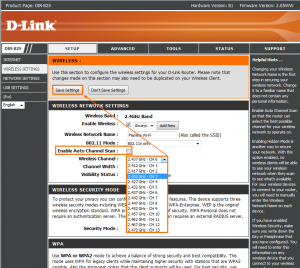
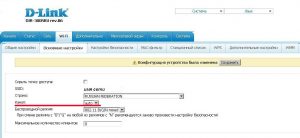
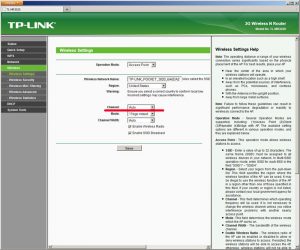
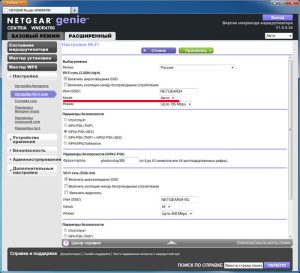

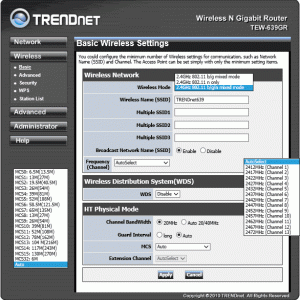
Αλλά τώρα είναι σημαντικό να καταλάβετε ότι αν θέλετε να πάρετε μια σταθερή δουλειά του δρομολογητή σας και ταυτόχρονα να μην λαμβάνετε θόρυβο, τότε πρέπει να μάθετε ένα, αλλά ένα πολύ απλό πράγμα είναι ποια κανάλια εμπλέκονται στους δρομολογητές των γειτόνων σας.
Για να το μάθετε, πρέπει να κατεβάσετε ένα ειδικό πρόγραμμα - INSSIDER.Και στη συνέχεια ενεργεί αυστηρά ως οδηγίες:
- Μετά το ληφθέν πρόγραμμα για να εγκατασταθεί
- Ξεκινάμε και παρατηρούμε πώς το πρόγραμμα άρχισε να σαρώνει τους αιθέρες.
- Απλά πρέπει να δώσετε ιδιαίτερη προσοχή στην παράμετρο Κανάλι

Ένα καλό αποτέλεσμα είναι το ελεύθερο κανάλι αν θα σταθεί σε θέση σε 5 κανάλια περαιτέρω από τους γειτονικούς. Έτσι, αν τα γειτονικά κανάλια είναι σε 5 και 6 θέσεις, σας συνιστούμε να τοποθετήσετε το κανάλι 11, και προφανώς δεν κάνετε λάθος!
Πώς να αυξήσετε το wifi ταχύτητας Internet;
Για να αυξήσετε την ταχύτητα Internet μέσω δικτύου WiFi, χρειάζεστε:
- Σταματήστε την επιλογή του παρόχου, η οποία είναι ένα πρωτόκολλο τύπου ως σύνδεση στο Internet DHCP.
- Για να αγοράσετε έναν προσαρμογέα δρομολογητή και WiFi των οποίων οι παράμετροι έχουν μεγαλύτερο εύρος ζώνης, καθώς και ικανές να υποστηρίζουν το πρότυπο IEEE 802.11 n πρότυπο ή 5 GHz εύρος συχνοτήτων.
- Χρησιμοποιήστε το δρομολογητή και τον προσαρμογέα, τα οποία απελευθερώνονται από μια επιχείρηση
- Για να εγκαταστήσετε το δρομολογητή σε ένα τέτοιο μέρος όπου παρατηρείται ο μικρότερος αριθμός παρεμβολών, ο διάδρομος είναι μια εξαιρετική επιλογή ή μια αίθουσα εισόδου, δεδομένου ότι είναι βασικά αυτό το δωμάτιο βρίσκεται στο κέντρο του διαμερίσματος.
Βεβαιωθείτε ότι αν ακολουθήσετε τους κανόνες που έχουμε οδηγήσει σήμερα, θα είστε πάντα εφοδιασμένοι με καλό και σταθερό internet, το οποίο θα έχει ένα υψηλό εύρος ζώνης.
